Virtual Hard Disk (VHD) è un formato di file immagine disco che rappresenta un disco rigido virtuale, in grado di memorizzare il contenuto completo di un disco rigido fisico. È un file contenitore che agisce in modo simile a un disco rigido fisico. L’immagine del disco replica un disco rigido esistente e include tutti i dati e le caratteristiche strutturali.
Proprio come un disco rigido fisico, un VHD può contiene un file system, ed è possibile utilizzarlo per memorizzare ed eseguire un sistema operativo, applicazioni, così come memorizzare i dati. Uno degli usi tipici dei VHD nelle macchine virtuali VirtualBox (VM) per archiviare sistemi operativi, applicazioni e dati.
In questo articolo, dimostreremo come creare un volume di disco rigido virtuale utilizzando un file in Linux. Questa guida è utile per la creazione di VHD a scopo di test nel proprio ambiente IT. Ai fini di questa guida, creeremo un volume VHD di dimensioni 1GB e lo formatteremo con il tipo di file system EXT4.
Crea una nuova immagine per contenere il volume dell’unità virtuale
Ci sono molti modi per farlo, ma il modo più semplice è usare il seguente comando dd. In questo esempio, creeremo un volume VHD di dimensioni 1GB immagine.
$ sudo dd if=/dev/zero of=VHD.img bs=1M count=1200
Dove:
- if = / dev / zero: file di input per fornire un flusso di caratteri per l’inizializzazione della memorizzazione dei dati
- di=VHD.img: file immagine da creare come volume di archiviazione
- bs = 1M: lettura e scrittura fino a 1M alla volta
- count=1200: copia solo 1200 M (1 GB) blocchi di ingresso

Successivamente, dobbiamo formattare il tipo di file system EXT4 nel file immagine VHD con l’utilità mkfs. Risposta y , quando richiesto che / media / VHD.img non è un dispositivo speciale blocco come mostrato nella schermata seguente.
$ sudo mkfs -t ext4 /media/VHD.img
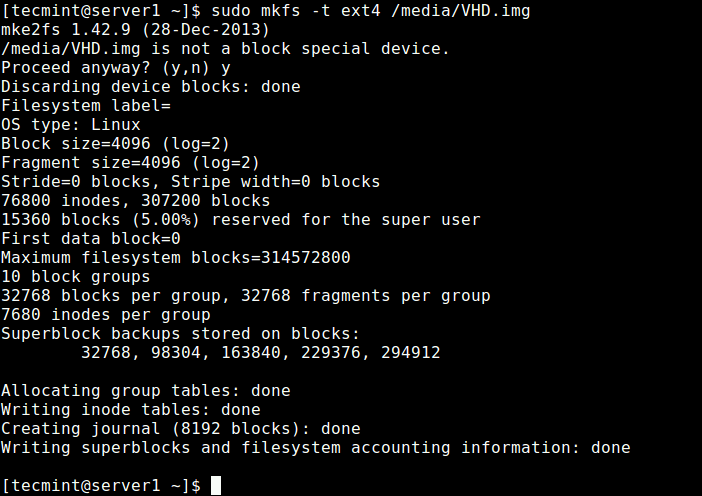
Per accedere al volume VHD, è necessario montare in una directory (punto di montaggio). Eseguire questi comandi per creare il punto di montaggio e montare il volume VHD, rispettivamente. Il -o viene utilizzato per specificare le opzioni per il montaggio, qui, il ciclo di opzioni indica il nodo del dispositivo nella directory /dev/.
$ sudo mkdir /mnt/VHD/$ sudo mount -t auto -o loop /media/VHD.img /mnt/VHD/
Nota: Il filesystem VHD rimarrà montato solo fino al successivo riavvio, per montarlo all’avvio del sistema, aggiungere questa voce nel file /etc/fstab.
/media/VHD.img /mnt/VHD/ ext4 defaults 0 0
Ora è possibile verificare il filesystem VHD appena creato con mount point utilizzando il seguente comando df.
$ df -hT
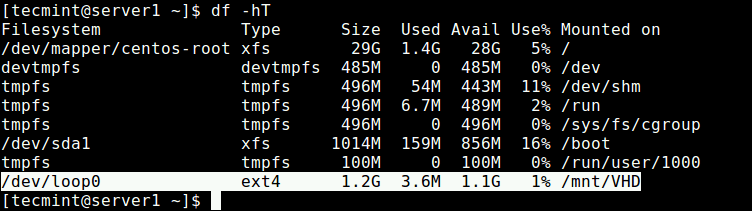
Rimozione del volume dell’unità virtuale
Se non hai più bisogno del volume VHD, esegui i seguenti comandi per smontare il filesystem VHD, quindi elimina il file immagine:
$ sudo umount /mnt/VHD/$ sudo rm /media/VHD.img
Usando la stessa idea, puoi anche creare un’area/spazio di swap usando un file in Linux.